Поиск Яндекса для сайта решаю установить, вместо поиска Гугла, который стоял раньше. С поисками обоих поисковых систем удобно быстро находить информацию посетителям и блогеру работать. Например, лостаточно напечатать фразу из любой статьи, и поиск моментально находит запрос на нашем сайте.
Поиск Яндекса для сайта — установка по шагам
Чтобы найти и установить поиск Яндекса для сайта, можно задать вопрос в браузере. Однако можно сразу перейти из визуальных закладок в сервис для веб. мастеров, где мы уже расположили ссылки на нужные адреса. В новом вебмастере нужно нажать на самое большое первое слово «Яндекс», в результате сразу под этой ссылкой появится картинки всех программ, где выберем «поиск». Затем перейдем к установке, как на картинке внизу, под этим текстом.
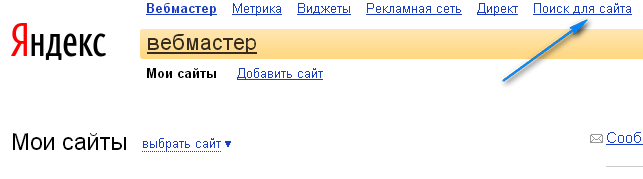
Вверху заметим необходимую ссылку. На вкладках для установки трудно заблудиться, потому что в тексте все хорошо изложено, по шагам.
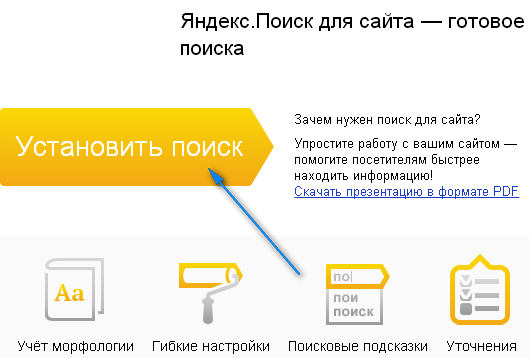
Огромная оранжевая кнопка положит начало установке.
Поиск Яндекса для сайта — шаг первый
На активной вкладке заполняем строки. В строке о технической характеристике запишем название, которое не будет видеть пользователь. Например, для себя пишу просто «дача». Но ниже Яндекс расположил строку с тремя видами семейных фильтров, оставляю «умеренный «.
Из двух кнопок выбираю: «добавить сайты и исключения» Имеется возможность добавления двухсот сайтов, но мне нужен поиск Яндекса для сайта один — отдельный.
В открывшихся строках вписываю только полный адрес своего блога, нажимаю кнопку для добавления. Зеленый значок с адресом и надписью свидетельствует о том, что права мы подтверждили. Если включена зеленая кнопка, то поиск будет осуществляться на сайте и поддоменах, но у себя отключаю. Внизу есть две кнопки для исключений и каталогов Яндекса. Здесь ничего не исключаю.
Добавляю только электронную почту, которая представлена в виде готовых ссылок, остается лишь нажать. Сохранить и перейти к следующему шагу.
Выбрать форму
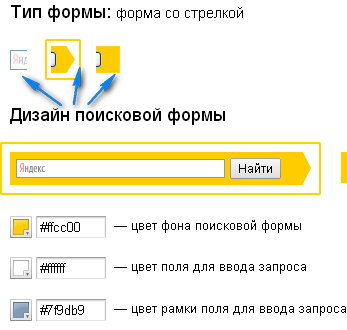
Форму видим в предпросмотре, выбрала обычный вид, хотя в готовом виде его цвет соответствует стилю сайта. Остальные пункты не меняла, потому что и так все красиво сделано.
Поиск Яндекса для сайте — есть еще один важный пункт, который необходимо отметить. «Выбор области поиска, по умолчанию искать на сайте». В этом случае он производится на сайте и в Интернете. В результате под строкой окажется две кнопки.
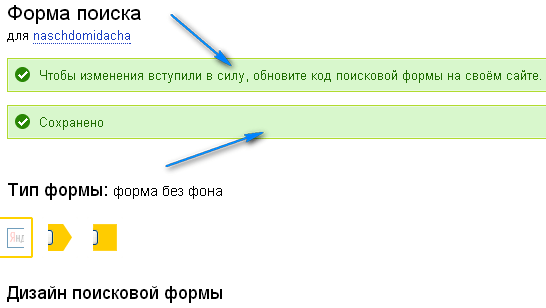
Если мы забыли отметить этот пункт, будет искать только в Интернете. В этом случае нужно вернуться к форме, чтобы исправить промах. Снова скопировать код и заменить его в виджете.
Показ результатов
«Результаты» поиска Яндекса для сайта настраиваю для показа на отдельной странице. Можно настроить показ результатов на своей странице, но ее нужно специально создать и сделать ссылку. Мне это неудобно. Под строкой две кнопки для сайта и перехода в Интернет. У меня долго стоял поиск Гугла, я к нему привыкла, мне нравиться открытие результатов в виде накладки. В строке делаю запись «поиск по сайту», можно записать какой-нибудь запрос. Сортировка результатов предложена по релевантности или дате.
Проверка установки и вставка кода
В проверочную строку вписываем любые слова, относящиеся к нашей теме. Коварно записываю редко встречающуюся фразу «гашеная известь». Быстро нашлось восемь статей.
Готовый код можно вставить в редакторе заголовка. В этом случае длинная строка расположится вверху страницы. Мне это не нравиться, потому что она тянется через всю страницу, загораживая панель верхнего меню. Потому вставляю код в виджет.
Другие настройки
Однако мы можем опять вернуться, по тому же пути, во вкладке появится новая ссылка: «Мои поиски». Пройдем по этой ссылке, и сделаем ряд дополнительных настроек: » категорий Яндекс каталога», подключение тем.
На панеле слева переходим по ссылкам, например, добавим подсказки, когда мы только начинаем печатать, под строкой автоматически оказываются наводящие фразы. Начинаем вводить тематические слова, ввожу поочередно: дача, растения, семена, цветы. После каждого введения появляется дополнительная строка, содержащая набранное слово, рядом плюс, и кнопка «добавить». В дальнейшем подсказки удалила, они мне мешали при удалении ошибок 404.
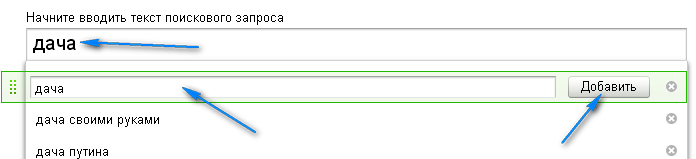
Подключим синонимы, из области своих тематик. Включим полезные уточнения.
Сниппеты – картинки или видео, в поисковой строке, перед ее названием, для настройки сниппетов, нужно подготовить фразы из статей. Можно сделать настройки для улучшения индексирования и подключить рекламу. Не обязательно все дополнения вносить сразу, делать их можно постепенно.